今回のテーマは、「UsbFlashDisk-Frugal-installed」についてです。
Puppy quickpup 21.04 をダウンロードして、USB Flash drive 64GB に追加しました。
1. Puppy Tahr 6.0.5 JP を BootCD から起動。
2. Palemoon Web browser を起動。
3. quickpup_21.04.iso を、ダウンロード。
4. USB Flash drive 64GB -- Generic Flash Disk 58.59 (size:59999MiB) を接続。
5. /dev/sdc2/ に、quickpup_21-04 フォルダを作成。
6. quickpup_21.04.iso を、マウントして展開。
7. quickpup_21-04 フォルダに、展開したファイルを全てコピー。
/mnt/sdc1/menu.lst に追加した、内容を掲載します。
1. Grub4Dos ブートローダーの設定
新規に、Boot Disk を作成するには、「Grub4Dos ブートローダーの設定」を使います。
Puppy Tahr 6.0.5 JP の場合は、
Menu ---> システム ---> Grub4Dos ブートローダーの設定 で、起動します。
(新規に、Boot Disk を作成した時に、USB_Flash_Disk に、puppy quickpup_20.06.5 のファイルを設置後に、/dev/sdc1 を選択して、インストールしました。)
作成に使用した OS:Puppy Tahr 6.0.5 JP を BootCD から起動
作成に使用したパソコン:FUJITSU PRIMERGY TX100 S3 (MODEL:PYT10PT3S)
使用した USB_Flash_Disk:USB 2.0 64GB HIDISC- MAG-LAB (mag-labo.com)
ダウンロードした ISO File:quickpup_20.06.5.iso (354.4MB)
追加した ISO File:quickpup_21.04.iso (358.0MB) 03-May-2021 16:39
2021年5月3日16:39 にアップされました。
GParted partition manager で、パーティションを作成します。
USB Flash drive -- Generic Flash Disk 58.59 (リサイズ設定 size:59999MiB)
作成したパーティション
(内蔵の HDD 1個が、sda。外付けの HDD 1個が、sdb になっています。)
USB Flash drive:/dev/sdc になっています。
/sdc1 File system:fat32 容量:10.00 GiB (リサイズ設定 size:10245MiB)
ラベル:MULTISYSTEM フラグ:boot
/sdc2 File system:ext4 容量:20.24 GiB (リサイズ設定 size:20725MiB)
ラベル:IMAGES
/sdc3 File system:extended 容量:28.35 GiB (リサイズ設定 size:29029MiB)
注記:USB Flash drive -- Generic Flash Disk (58.5GB) について
以下のエラーが、発生しました。
Libparted Bug Found!
Invalid partition table on /dev/sdc -- wrong signature 620f.
Cancel Ignore
Libparted バグが見つかりました!
/dev/sdc のパーティションテーブルが無効です -- 署名 620f が間違っています。
キャンセル 無視
注記:このメーカーの USB Flash drive で起きたことです。
以前に、Puppy Linux Tahr 6.0.5 JP の、USB Boot Disk を作成していましたが、ある日、突然データがすべて消えていて、OS を起動できなくなりました。
それ以降は、Puppy Tahr 6.0.5 JP を BootCD から起動しています。
それ以外では、GParted partition manager で、USB Flash Disk の内容を確認しようとすると、Libparted Bug Found! が表示されて、一部のパーティションデータが全て消えていることが、何度か起きました。
そのため、貴重なデータは、保存しない様にしています。
BIOS の設定で、USB Boot が設定可能な、古いパソコンで使用しています。
主な目的は、動画を視聴するためです。
Puppy Tahr 6.0.5 JP の、 Palemoon Web browser は、バージョンが古いので、最新のHTML5 や動画 (youtube など) に対応できません。Puppy Tahr 6.0.5 JP に最新のブラウザをインストールもできません。
Web page の確認には、使用しています。
Puppy Tahr 6.0.5 JP では、blog の記事の作成 (HTML と CSS を使用) と保存に、NoteCase ノート管理を使用しています。
Puppy Tahr 6.0.5 JP では、ISO ファイルをマウントして、展開したりアンマウントが、簡単にできます。PDF ファイルの閲覧やPDF ファイルの内容をコピーして、NoteCase ノート管理に貼りつけて、翻訳したり編集したりする作業が、簡単にできます。
2. /mnt/sdc1/menu.lst の内容
/mnt/sdc1/menu.lst の内容です。
1. Puppy Tahr 6.0.5 JP を BootCD から起動。
2. Palemoon Web browser を起動。
3. quickpup_21.04.iso を、ダウンロード。
4. USB Flash drive 64GB -- Generic Flash Disk 58.59 (size:59999MiB) を接続。
5. /dev/sdc2/ に、quickpup_21-04 フォルダを作成。
6. quickpup_21.04.iso を、マウントして展開。
7. quickpup_21-04 フォルダに、展開したファイルを全てコピー。
/mnt/sdc1/menu.lst に追加した、内容です。
以下は、広告です。
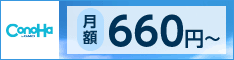
3. 参考サイト:Puppy_Quickpup_20.06-1
- USB_Flash_Disk-Boot
Puppy Quickpup 20.06 - 1~USB_Flash_Disk-Boot 2021年5月24日月曜日 ラベル: Puppy_Quickpup_20.06
今回のテーマは、「USB_Flash_Disk-Boot」についてです。Puppy Quickpup 20.06 を、USB_Flash_Disk にいれ、GRUB1 (Grub4Dos) から、起動しました。
最初は、MultiSystem を起動してから、USB_Flash_Disk に、GRUB2 をインストールしました。そして、GRUB2 を起動しましたが、GRUB2 を起動できませんでした。
そこで、Puppy Tahr 6.0.5 JP を BootCD から起動して、USB_Flash_Disk に、GRUB1 (Grub4Dos) をインストールしました。そして、Puppy Quickpup 20.06 を起動しました。
2021-05-24 21:32:30〜2021-05-25 14:41:54 記述しました。
